Wer viel mit der PowerShell arbeitet, der benötigt auch immer wieder den sogenannten Distinguished Name, also den DN Namen eines Active Directory Objektes. Egal, ob es nun eine OU (Organisationseinheit), ein Benutzer- oder ein Computerobjekt ist.
Der Distinguished Name beschreibt die eindeutige Position eines AD Objektes im Active Directory und mit diesem DN Namen könnt Ihr dann z.B. PowerShell Abfragen bezielt für bestimmte AD Pfade festlegen. Oftmals wird der Distinguished Name auch mit dem Begriff „LDAP-Name“ in Verbindung gebracht. LDAP bedeutet „Lightweight Directory Access Protocol“ und ist ein Netzwerkprotokoll zur Abfrage des Active Directory Verzeichnisdienstes.
Aber wie kommt man eigentlich an den genauen DN Namen eines AD-Objektes heran?
Das ist gar nicht so schwer, denn diese Informationen erhaltet Ihr z.B. direkt aus der Active Directory Verwaltungskonsole
Active Directory-Benutzer und Computer
Wir haben Euch dies hier nachfolgend einmal exemplarisch abgebildet.
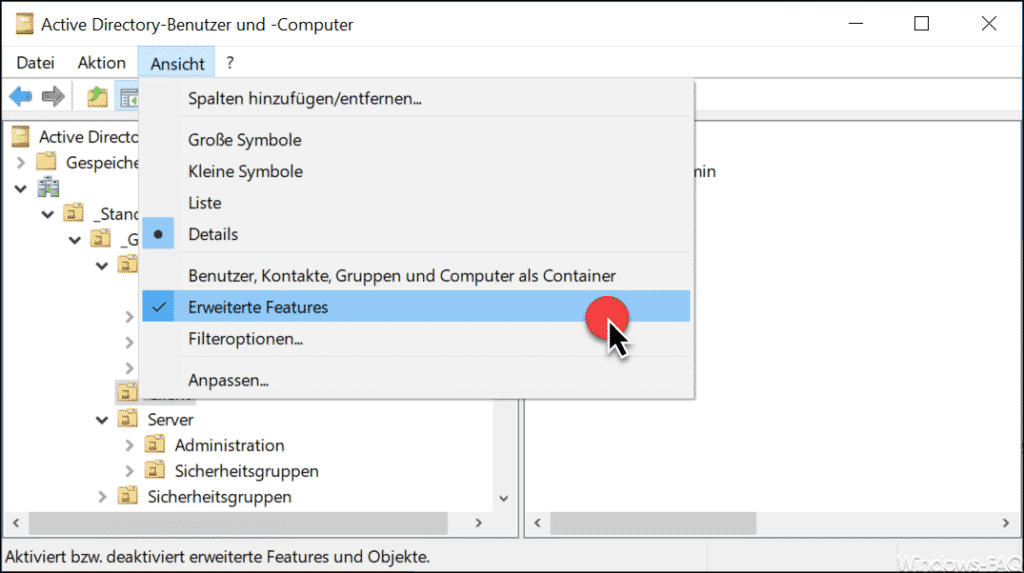
Damit Ihr die Informationen zum Distinguished Name eines AD Objektes überhaupt sehen könnt, müsst Ihr in der Verwaltungskonsole die Option
Erweiterte Features
aktivieren, so wie Ihr es auf dem obigen Bild erkennen könnt. Sobald diese erweiterten Features aktiviert sind, findet Ihr den zusätzlichen Reiter
Attribut-Editor
in den Eigenschaften der AD-Objekte.

Das Attribut „distinguishedName“ beinhaltet dann die gewünschte DN-Informationen.
Die Bezeichnungen des Distinguished Namen erklären sich wie folgt:
- CN = Command Name
- OU = Origanisationseinheit
- DC = Domäne
Somit ist es relativ einfach, den Distinguished Name eines Active Directory Objektes herauszubekommen, um ihn dann evtl. in einer LDAP Abfrage oder einem PowerShell Befehl für Auswertungen zu verwenden.
Weitere interessante Artikel zum Active Directory findet Ihr auch hier:
– Datum der letzten Passwortänderung im Active Directory abfragen
– An welchem Datum wurde ein Active Directory User Objekt erstellt
– Active Directory 2020 – ein Leitfaden zu Best Practices
– Anzahl der AD (Active Directory) Objekte zählen per PowerShell
– Liste aller XP PC´s im AD (Active Directory) erstellen
– Veraltete Computer oder User im Active Directory finden
– Download Active Directory Replication Status Tool (ADREPLSTATUS)
– Die Limits der Fine Grained Password Policies in Windows AD
– Was ist LDAP?
– Set-ADUser – Ändern von Informationen im AD per PowerShell


















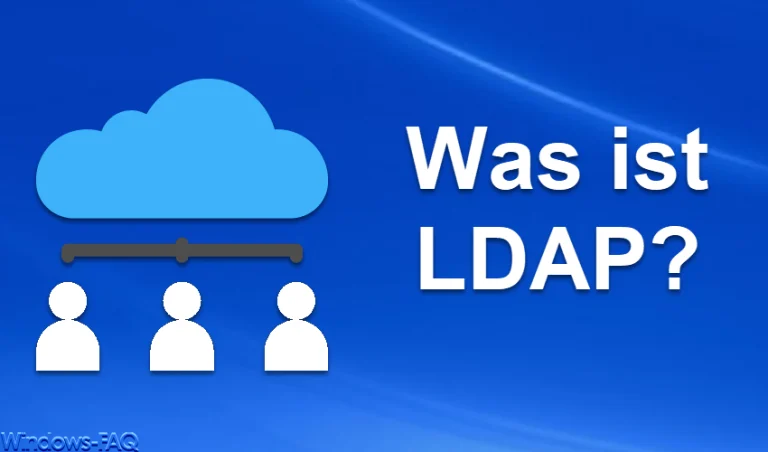





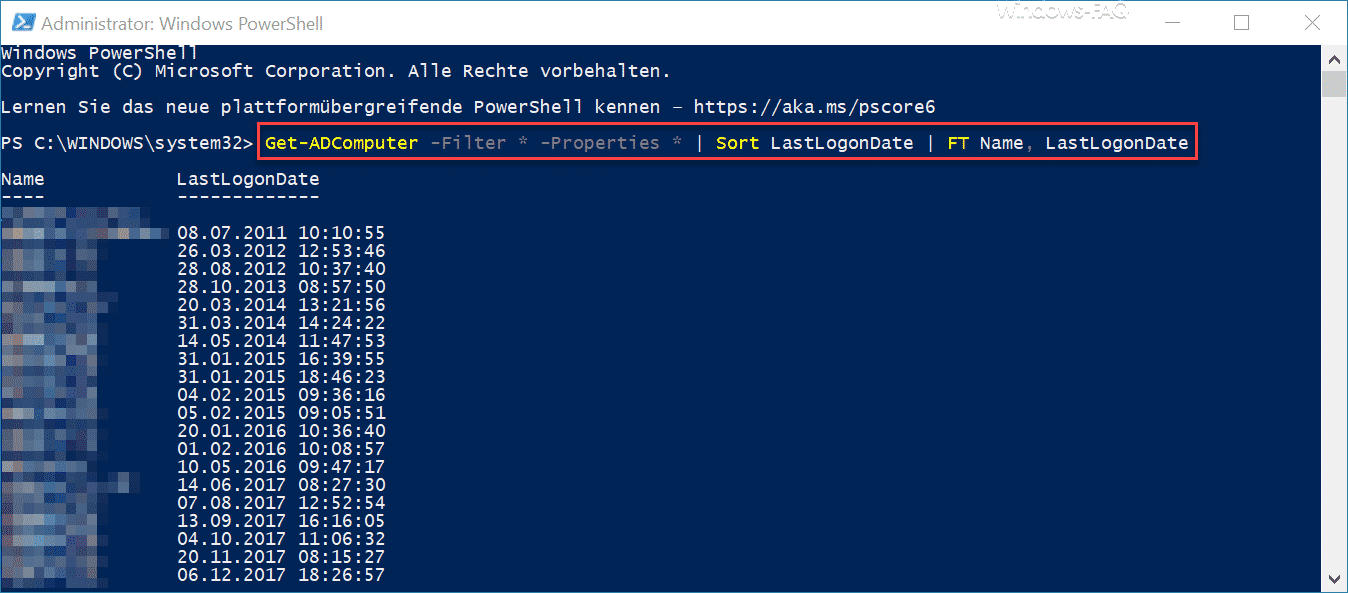
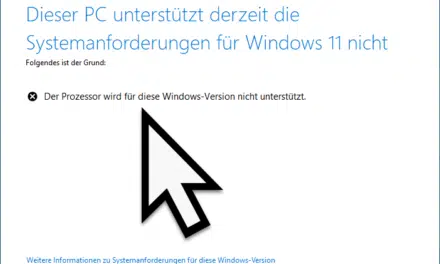
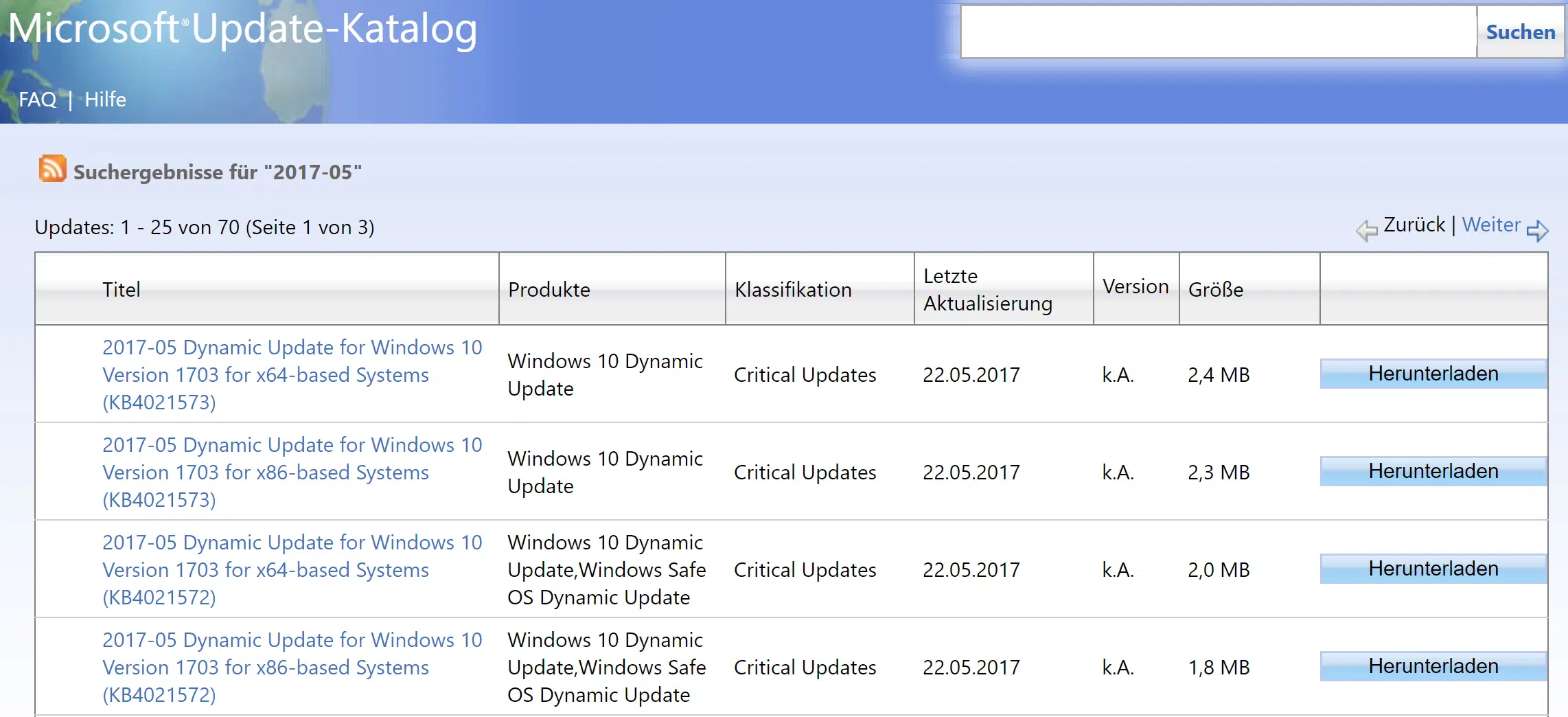
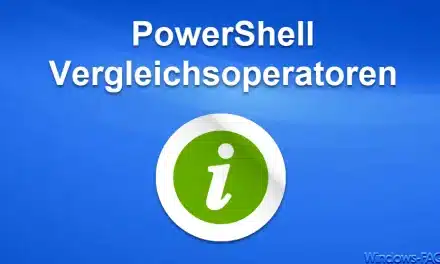




Neueste Kommentare